이 문서에서는 입고 적재를 위한 창고 처리 프로세스를 설명합니다.
각 입고 적재는 하나 이상의 주문 라인 수량과 연관될 수 있으며 시스템에는 운송 계획도 포함될 수 있습니다. 입공 운송을 생성하고 관리하는 방법에 대한 자세한 내용은 운송 관리 개요를 참조하세요.
개요: 입고 적재이 생성, 등록 및 접수되는 방법
다음은 구매 주문의 입고 적재를 처리하는 흐름의 예를 보여주는 개략적인 그림입니다. 구매 주문이 ERP(전사적 자원 관리) 시스템 이외의 Microsoft Dynamics 365 Supply Chain Management 시스템에서 시작된 경우 창고 관리 모듈에서 인바운드 배송 주문 으로 표시됩니다.
공급업체가 구매 주문을 확인합니다.
프로세스는 구매 주문이 시스템에 입력된 다음 주문을 확인하는 공급업체에 배달될 때 시작됩니다. 입고 적재 레코드를 생성하려면 구매 주문/입고 배송 주문이 있어야 합니다. 그러나 주문이 확인되지 않은 경우에도 입고 적재을 생성할 수 있습니다. 자세한 내용은 구매 주문 승인 및 확인을 참조하세요.
도착 및 해당 내용을 계획하기 위해 인바운드 적재 레코드가 생성됩니다.
입고 적재 레코드는 하나 이상의 주문에 대한 공급업체 배송을 나타냅니다. 적재는 하나의 물리적 운송 단위(예: 트럭 적재)로 창고에 도착할 것으로 예상됩니다. 입고 적재 레코드는 계획 목적으로 사용되며 물류 조정자가 공급업체의 적재 진행 상황을 추적할 수 있습니다. 또한 주문 라인 수량을 등록하고 도착 및 보관 작업과 같은 창고 작업을 통해 진행 상황을 관리하는 데 사용됩니다. 적재는 자동 또는 수동으로 생성될 수 있습니다. 설정에 따라 공급업체의 주문 데이터 또는 ASN(사전 배송 안내)를 기반으로 자동 생성이 직접 수행될 수 있습니다. 자세한 내용은 입고 적재 생성 또는 수정을 참조하세요.
공급업체가 적재 디스패치를 확인합니다.
판매자가 적재을 발송하면 입고 창고의 물류 코디네이터가 적재 배송을 확인합니다. 입고 회사가 운송 관리 모듈을 사용하는 경우 입고 배송 확인은 입고 적재와 관련된 다른 적재 관리 프로세스를 트리거합니다. 자세한 내용은 배송을 위한 적재 확인을 참조하세요.
화물이 창고에 도착하면 작업자가 수량을 등록합니다.
트럭 적재이 창고 입고 부두에 도착하면 창고 작업자가 적재 수량을 등록합니다. 창고 관리 모듈을 사용하는 경우 작업자는 모바일 디바이스를 사용하여 등록을 수행합니다. 자세한 내용은 구매 주문에 대한 제품 입고 - 등록 및 입고 적재에 도착하는 항목 수량 등록 섹션을 참조하세요.
로드가 수신 완료로 업데이트됩니다.
창고 관리 매개 변수 설정 구매 주문에 대한 적재물 입고 완료 확인 정책이 활성화된 경우, 적재가 입고 완료됨으로 업데이트됩니다.
등록된 적재 수량은 구매 주문에 대해 기장됩니다.
적재량이 도착한 것으로 등록된 후 해당 수량은 제품 입고여야 하며 회사의 재고 원장에 전기되어 실제 재고 증가를 기록해야 합니다. 자세한 내용은 구매 주문에 대한 제품 입고 - 제품 입고 및 구매 주문에 대한 등록된 제품 수량 전기를 참조하세요.
입고 적재에 도착하는 품목 수량 등록
Dynamics 365 Supply Chain Management는 적재를 통해 주문한 제품의 도착을 기록하는 몇 가지 운영 접근 방식을 지원합니다. 따라서 특정 비즈니스 요구 사항에 맞게 시스템을 구성할 수 있습니다. 이 섹션에서는 입고 적재가 창고에 도착할 때 Warehouse Management 모바일 앱을 사용하여 입고 품목 수량을 등록하는 방법을 설명합니다. 먼저 창고 작업자는 적재 배송에 포함된 품목 수량을 등록해야 합니다. 이 워크플로는 시스템에 다음 항목이 있는 경우에만 사용할 수 있습니다.
배송에서 예상되는 품목 수량을 설명하는 인바운드 적재 레코드
일반적으로 공급업체는 적재이 창고에 도착하기 전에 입고 적재 레코드를 확인합니다. 따라서 적재 상태는 출고됨입니다. 그러나 창고 작업자는 설정 옵션에 따라 상태가 열림 또는 입고됨인 적재에 대한 항목 수량을 등록할 수도 있습니다.
적재 입고 및 모든 관련 창고 설정을 지원하도록 구성된 창고 관리 모바일 앱
모바일 디바이스용 Warehouse Management 모바일 앱은 다음 수령 작업 생성 프로세스를 지원합니다.
- 번호판 수신(및 처리)
- 로드 품목 수신(및 처리)
- 모바일 디바이스 메뉴 항목에 대한 소스 문서 라인 식별 방법 필드가 적재 품목 입고으로 설정된 혼합형 번호판 입고(및 적치) 자세한 내용은 혼합형 번호판 입고을 참조하세요.
참고
일반적인 입고 흐름에서 시스템은 입고 위치에 등록된 수량을 가져와 일반 저장 위치에 보관하는 입고 창고 작업을 생성합니다. 적치가 포함된 모바일 디바이스 메뉴 항목 프로세스를 사용하는 경우, 디바이스에서는 적재 수량을 등록한 작업자에게 수령 작업의 일부로 적치 작업을 수행하도록 지시합니다. 이와 대조적으로 "2단계" 프로세스로 간주되는 다른 흐름의 경우, 입고 재고 이동은 일반적으로 다른 창고 작업자가 처리합니다. 그러나 흐름을 제어하기 위한 다양한 구성 옵션이 있습니다. 창고 작업을 만드는 것이 의미가 없는 경우도 있습니다. 이러한 경우 입고 창고 작업이 생성되지 않도록 작업 정책을 구성할 수 있습니다. 다른 경우에는 검사/품질 프로세스를 포함하는 것이 합리적일 수 있습니다.
입고 적재량 등록 시 불일치 처리
창고 작업자는 부분 적재량의 입고를 등록을 할 수 있습니다. 그런 다음 각 부분 적재량 입고는 등록 수량에 대해 입고 상태가 등록됨인 별도의 재고 트랜잭션을 생성하고 로트 ID는 원래 구매 주문 라인 또는 인바운드 배송 주문 라인을 참조합니다.
적재 미달 입고
적재이 도착했을 때 상품 수량이 적재 레코드에 명시된 수량보다 적은 경우 창고 입고 직원은 도착하여 등록된 실제 수량과 일치하도록 적재 라인의 수량을 줄임으로써 이러한 불일치를 확인하기 위해 클라이언트에서 직접 작업할 수 있습니다.
적재 초과 입고
초과 입고는 적재이 도착하고 상품 수량이 예상 적재 라인 수량을 초과할 때 발생합니다. 적재 등록 시 초과 수신 허용 여부 및 허용 정도를 제어할 수 있습니다.
관련 모바일 디바이스 메뉴 항목에 대한 적재 초과 입고 필드를 사용하여 창고 작업자가 초과 배달을 등록하려고 할 때 발생하는 상황을 제어합니다. 이 필드는 다음 유형의 작업 생성 프로세스를 사용하는 모바일 디바이스 메뉴 항목에 사용할 수 있습니다.
- 로드 품목 수신(및 처리)
- 혼합형 번호판 입고 및 적치(소스 문서 라인 식별 방법 필드가 적재 품목 입고로 설정된 경우)
다음 테이블에서는 `적재 초과 입고 필드에 사용할 수 있는 옵션에 대해 설명합니다.
| 값 | 설명 |
|---|---|
| 허용 | 작업자는 선택한 적재에 대해 나머지 미등록 수량을 초과하는 수량의 입고를 등록할 수 있습니다. 단, 총 등록 수량이 적재와 연결된 주문 라인의 수량을 초과하지 않는 경우에만 가능합니다(초과 배달 비율 조정 후). |
| 차단 | 작업자는 선택된 적재에 대해 미등록 잔여 수량을 초과하는 수량의 입고를 등록할 수 없습니다(초과 배딜 비율 조정 후). 입고을 등록하려고 하는 작업자는 오류가 발생하고 등록되지 않은 나머지 적재량보다 작거나 같은 수량을 등록할 때까지 계속할 수 없습니다. 기본적으로 적재 라인의 초과 배송 비율 값은 연관된 구매 주문 라인에서 복사됩니다. 적재 초과 입고 필드가 차단으로 설정된 경우 시스템은 초과 배송 비율 값을 사용하여 적재 라인에 등록할 수 있는 총 수량을 계산합니다. 그러나 필요에 따라 개별 적재에 대해 이 값을 덮어쓸 수 있습니다. 이 동작은 주문 라인 초과 배송 비율을 나타내는 초과 수량의 일부 또는 전체가 여러 적재에 불균형적으로 분배되는 입고 흐름 중에 관련이 있습니다. 다음은 시나리오 예입니다.
이 시나리오에서는 창고 감독관이 관련 적재 라인에 대한 초과 배송 비율을 기본값에서 최종 적재에 전체 초과 배송이 등록될 수 있을 만큼 충분히 큰 값으로 증가시키는 경우에만.모바일 디바이스를 사용하여 마지막 적재에 대한 초과 수량을 등록할 수 있습니다. |
| 종료된 적재에 대해서만 차단 | 작업자는 미지정 적재에 대해 적재 라인 수량을 초과 입고할 수 있지만 상태가 입고됨인 적재에 대해서는 그렇지 않습니다. |
참고
적재 초과 입고 필드의 기본값은 허용입니다. 이 값이 사용되면 동작은 버전 10.0.11에서 초과 입고 적재량 기능이 도입되기 전에 사용 가능한 표준 동작과 일치합니다.
등록된 수량 처분
모바일 디바이스에서 등록이 완료되면 수량 입고 등록 작업이 재고 및 창고 레코드를 업데이트하여 해당 수량이 현재 입고 도킹 위치에 있고 예약할 수 있음을 나타냅니다. 그러나 회사의 창고 운영에서는 일반적으로 후속 피킹 프로세스가 발생할 수 있도록 수량을 입고 도크에서 일반 창고 창고로 이동해야 합니다. 입고 적재가 입고된 것으로 등록되면 자동으로 생성되는 적치 작업의 적치 관련 지침이 캡처됩니다.
창고 작업자가 적치 작업을 완료하면 시스템은 다음 테이블에 요약된 것처럼 여러 항목을 업데이트하여 결과를 기록하고 추적합니다.
| 엔터티 | 업데이트 | 메모 |
|---|---|---|
| 적재 | 다음 필드가 업데이트됩니다.
|
작업자가 최소 한 줄의 적치 작업에 대해 적치 작업을 시작하면 적재 상태 값이 진행 중으로 변경됩니다. |
| 관련 수량이 보류된 작업의 재고 트랜잭션 | 입고 및 위치 필드와 기타 관련 필드는 수신 위치에서 저장 위치로의 이동을 반영하도록 업데이트됩니다. | 구매 주문 재고 트랜잭션의 입고 상태 값은 등록됨 상태로 유지됩니다. |
| 창고 적치 | 작업 상태 값이 종료됨으로 변경됩니다. |
적재를 입고 완료로 표시
백그라운드 프로세스, 작업자 및 사용자는 입고 완료됨 프로세스를 실행하여 특정 적재에 대해 더는 등록할 것이 없음을 나타낼 수 있습니다. 관리자는 다음 절차에 설명된 대로 일괄 처리 작업을 설정하여 자동 처리를 예약할 수 있습니다. 웹 클라이언트 사용자는 적재 또는 인바운드 적재 계획 워크벤치 페이지를 사용하여 이 작업을 수행할 수 있습니다. Warehouse Management 모바일 앱을 사용하는 작업자는 활동 코드 값이 입고 완료 확인으로 설정된 메뉴 항목을 사용하여 이를 수행할 수 있습니다. 적재에 대한 적재 상태 및 적재 입고 완료 날짜 및 시간 필드를 업데이트하는 것 외에도 작업자와 사용자는 입고 완료됨 프로세스 중에 포장 전표 ID와 문서 날짜를 입력해야 할 수 있습니다(창고 관리 매개 변수 페이지에서 입고 완료된 포장 전표 캡처 옵션이 어떻게 설정되었는지에 따라 다름).
구매 주문과 연관된 적재가 마무리되는 방법을 선택하려면 다음 단계를 따르세요.
- Warehouse Management > 설정 > Warehouse Management 매개 변수로 이동합니다.
- 적재 탭을 엽니다.
- 입고 완료된 포장 전표 캡처 필드에서 입고가 완료되었음을 확인할 때 사용자 또는 작업자가 포장 전표 ID를 입력해야 하는지 선택합니다. 다음 옵션 중 하나를 선택합니다.
- 사용 안 함 – 작업자 또는 사용자는 수신이 완료되었음을 확인할 때 포장 전표 ID를 입력할 필요가 없습니다.
- 항상 – 작업자 또는 사용자는 항상 수령한 각 발송물에 대한 포장 전표 ID와 문서 날짜를 제공해야 합니다.
- 선택 – 작업자 또는 사용자가 입고 완료 확인 시 포장 전표 ID 입력 여부를 선택할 수 있습니다. 문서 날짜는 비워 둘 수 있으며 자동으로 오늘 날짜가 기본값이 됩니다.
- 구매 주문에 대한 적재 입고 완료 확인 정책을 다음 값 중 하나로 설정합니다.
- Disabled – 로드는 인바운드 수신이 완료되었는지 여부를 나타내지 않습니다. 이 설정을 사용하면 입고 등록 프로세스 중에 제품 영수증 업데이트 비용 업데이트 정기 작업이 실행될 위험이 있습니다.
- 사용 됨– 입고 완료 프로세스가 실행된 후 적재는 적재 입고 완료 날짜 및 시간 값으로 업데이트 됩니다(관련 발송물에는 패킹 슬립 ID 가 할당됨). 제품 영수증 업데이트 비용 업데이트 정기 작업은 이러한 값을 확인하여 완전히 입고된 적재만 처리합니다. 이는 초과 입고 또는 미달 입고를 허용하는 경우 특히 중요합니다.
- 자동 게시 로 활성화– 이 옵션은 활성화 된 옵션처럼 작동하지만 로드 상태 값도 수신 됨으로업데이트되고 로드의 제품 영수증 처리 상태 필드를 후속 제품 입고 전기 프로세스에서 사용할 수 있게 됩니다. 적재당 여러 제품 입고를 허용하는 경우 이 설정을 사용할 수 없습니다.
- 구매 주문에 대한 적재 입고 완료 확인 정책 필드를 자동 게시 활성화됨으로 설정하고 입고 완료됨 프로세스를 자동으로 실행하려면 창고 관리 > 정기 작업 > 입고 완료됨으로 이동하고 일괄 처리 일정을 설정합니다. (입고 완료됨 대화 상자는 구매 주문에 대한 적재 입고 완료 확인 정책 필드가 자동 게시 활성화됨으로 설정된 경우에만 사용할 수 있습니다.)
참고
적재 상태 및 제품 영수증 처리 상태 필드 값을 제품 영수증 업데이트 비용 업데이트 정기 작업에 대한 필터 기준으로 사용할 수 있습니다. 또한, 창고 관리 매개 변수 페이지에서 입고 완료된 포장 전표 캡처 옵션 설정 방법에 따라 구매 주문 상품 수령 프로세스는 상품 영수증 업데이트 정기 작업의 일부로 기록된 포장 전표 ID를 사용할 수 있습니다.
구매 주문에 대해 등록된 적재량 전기
입고 제품 수량이 시스템에 등록된 후 판매 및 기타 출고 및 내부 작업과 관련하여 예약이 가능합니다. 그러나 시스템은 아직 재고(중간) 계정을 업데이트하지 않습니다. 이 업데이트는 운영 팀이 등록된 제품 입고을 전기할 때만 발생할 수 있습니다.
제품 입고을 전기할 수 있는 페이지를 열려면 운영 팀 구성원이 다음 단계 중 하나를 수행할 수 있습니다.
- 관련 적재 레코드를 연 다음 제품 입고 작업을 선택합니다.
- 창고 관리 > 정기 작업 > 제품 입고 업데이트로 이동한 다음 적재 ID 필드에서 전기할 적재을 지정합니다.
- 관련 구매 주문을 연 다음 제품 입고 작업을 선택합니다.
- 조달 및 소싱 > 구매 주문 > 제품 입고 > 제품 입고 전기 작업으로 이동합니다.
적재 페이지(및 업데이트 작업에 해당하는 페이지, 제품 입고 업데이트 페이지)에서 사용할 수 있는 제품 입고 작업은 상태가 등록됨인 구매 주문 수량에 대해서만 제품 입고 수량을 업데이트할 수 있습니다. 그러나 구매 주문 페이지에서 사용할 수 있는 제품 입고 작업에는 두 가지 처리 상태(주문됨 및 등록됨)의 수량을 모두 포함할 수 있습니다. 또한 지금 입고 수량 및 등록 수량 및 서비스와 같은 추가 매개 변수를 통해 제품 입고 전기 범위를 제어할 수 있습니다.
상태가 확인됨인 주문만 제품 입고이 전기될 수 있습니다. 확인되지 않은 구매 주문의 경우 제품 입고 작업은 사용할 수 없는 것으로 나타납니다.
적재 페이지에서 등록된 수량 전기
제품 입고 - 적재 페이지에서 등록 수량을 전기하려면 다음 전제 조건이 충족되어야 합니다.
- 적재에는 상태가 등록됨인 수량 단위가 하나 이상 있어야 합니다.
- 적재 상태는 배송됨이어야 합니다.
- 적재과 연결된 구매 주문의 상태는 확인됨이어야 합니다.
참고
적재 상태가 출고됨으로 설정되지 않은 경우 시스템은 제품 입고 업데이트를 실행하기 전에 적재을 자동으로 확인합니다. (적재 상태는 사용자가 적재의 입고 선적을 등록할 때 출고됨로 설정됩니다.)
제품 입고 - 선택한 적재과 연결된 도착 등록을 전기하기 위해 작업자는 적재 페이지에서 제품 입고 작업을 선택합니다. 열리는 페이지에는 다음과 같은 주요 세부 정보가 있습니다.
- 설정 탭의 매개 변수 섹션에 있는 수량 필드는 등록된 수량을 표시합니다. 여기에는 다른 옵션이 없습니다.
- 개요 빠른 탭의 그리드에는 선택한 적재에 포함된 모든 구매 주문이 나열됩니다.
- 라인 빠른 탭의 그리드에는 등록된 수량이 있는 모든 주문 라인이 나열됩니다.
참고
라인 탭에 표시되는 주문 라인의 수량은 적재당 여러 제품 입고 허용 기능이 사용 가능하고 Supply Chain Management 버전에서 켜져 있는지 여부에 따라 다르게 계산됩니다.
| 버전 | 계산 |
|---|---|
| 버전 10.0.10 이전 버전 및 적재당 여러 제품 입고 허용 기능이 켜져 있지 않은 최신 버전 | 라인 수량은 등록이 적재에 관계없이 모바일 디바이스에서 또는 클라이언트에서 여러 적재에 걸쳐 수행되었는지 여부에 관계없이 해당 구매 주문 라인에 대해 등록된 모든 수량의 합계입니다. |
| 적재당 여러 제품 입고 허용 기능이 설정된 버전 10.0.10 이상 | 라인 수량은 제품 입고 전기 작업이 시작된 적재 레코드에 대해 등록된 모든 수량의 합계입니다. |
사용자가 제품 입고 전기를 확인하기 위해 확인을 선택하면 시스템은 적절한 엔터티에 대해 다음과 같은 주요 업데이트를 수행합니다.
| 엔터티 | 업데이트 |
|---|---|
| 전기 범위에 라인 수량이 포함된 구매 주문의 재고 트랜잭션 | 다음 필드가 업데이트됩니다(그러나 다른 업데이트도 여러 개 있음).
|
| 사용자가 제품 입고을 전기한 적재 | 적재 업데이트는 사용되는 버전과 적재당 여러 제품 입고 허용 필드의 설정에 따라 달라집니다. 규칙은 이 섹션의 뒷부분에 나오는 테이블에 설명되어 있습니다. |
적재당 여러 제품 입고 허용 필드를 통해 회사는 입고 적재 입고 정책을 선택할 수 있습니다. 회사는 운영 흐름에 따라 동일한 적재에 대해 여러 제품 입고 전기를 허용하거나 허용하지 않을 수 있습니다. 물류 관리자는 적재당 여러 제품 입고 허용 필드를 다음 값 중 하나로 설정하는 것이 좋습니다.
- 아니오 — 창고 입고 직원이 항상 지정된 시간 프레임 내에 각 적재와 함께 도착하는 모든 주문 수량을 등록하는 경우 이 값을 선택합니다. 적재량이 등록되지 않은 경우 시스템은 도착하지 않았거나 적재에 있지 않은 것으로 간주하므로 적재의 일부로 간주되어서는 안 됩니다. 적재에서 실행되는 제품 입고 전기는 동일한 가정을 사용합니다. 등록된 모든 수량(주 기능)을 업데이트하는 제품 입고 외에도 추가 처리를 위해 적재 완료 및 마감을 선언합니다. 이 경우 모든 적재 라인 수량이 등록 수량으로 자동 업데이트되고, 등록된 수량이 없는 적재 라인은 삭제되고 적재 상태가 입고됨으로 변경됩니다.
- 예 — 창고 입고 직원이 도착한 적재의 모든 수량을 등록하는 데 시간이 더 필요하지만 그 동안 이미 등록된 수량을 제품 입고를 기장해야 하는 경우 이 값을 선택합니다. 이 경우 물류 관리자는 제품 입고 전기 작업이 실행된 후에도 적재을 미지정 상태로 유지하여 나머지 적재량을 등록하고 제품 입고를 원장에 지속적으로 업데이트할 수 있습니다.
- Prompt(프롬프트 ) – 적재 관행이 혼합되어 있고 제품 입고 기장이 실행될 때마다 결정이 필요한 경우 이 값을 선택합니다.
다음 테이블에는 적재당 여러 제품 입고 허용 설정의 효과가 요약되어 있습니다.
| 적재당 여러 제품 입고 허용 | 적재량 | 적재 상태 | 메모 |
|---|---|---|---|
| 이 필드를 사용할 수 없는 경우(10.0.10 이전 버전) | 적재량은 등록된 수량과 같도록 설정됩니다. 적재량이 0(영)으로 업데이트되면 등록이 완료되지 않았으므로 적재 라인이 삭제됩니다. 적재에 적재 라인이 없으면 적재이 삭제됩니다. |
받은 | 주문 라인의 등록 수량에 대해 여러 적재이 있는 경우 입고가 전기된 적재의 상태만 입고됨으로 업데이트됩니다. |
| 아니요 | 적재량은 적재 ID와 연결된 등록 수량과 같도록 설정됩니다. 재고 트랜잭션에 대해 적재 ID가 기록되지 않은 경우 동작은 10.0.10 이전 버전의 동작과 일치합니다. |
받은 | |
| 예 | 업데이트 없음 | 총 등록된 적재량이 적재량과 같거나 그 이상인 경우 수령 | |
| 예 | 업데이트 없음 | 선적 또는 처리 중, 총 등록 적재량이 적재 수량보다 적은 경우 |
적재 상태 필드가 입고됨으로 설정된 후에는 해당 적재에 대해 더 이상 제품 입고 전기를 수행할 수 없습니다. 단, 근로자는 다음과 같은 조건에서 입고한 적재에 대한 잔여 주문수량을 등록할 수 있습니다. (자세한 내용은 이 문서 앞부분의 적재 초과 입고 섹션을 참조하세요.)
- Supply Chain Management 버전이 10.0.11 이전 버전입니다.
- 적재량 초과 입고 기능이 켜져 있고 적재 상품 입고 작업에 대한 모바일 디바이스 메뉴 항목의 적재 라인 수량 초과 입고 필드가 허용으로 설정됩니다. (Supply Chain Management 버전 10.0.32부터는 로드 수량 초과 입고 기능이 기본적으로 켜져 있고, Supply Chain Management 버전 10.0.36부터는 이 기능은 필수이며 끌 수 없습니다.)
제품 입고 - 상태가 수령됨인 적재에 대해 등록된 추가 적재량을 전기하려면 사용자는 연결된 구매 주문에서 전기 작업을 실행해야 합니다.
구매 주문 페이지에서 등록된 수량 전기
제품 입고 - 구매 주문 페이지에서 등록 수량을 전기하기 위해 사용자는 제품 입고 작업을 선택하기 전에 다음 작업을 완료합니다.
- 설정 탭의 매개 변수 섹션에서 수량 필드를 등록된 수량으로 설정합니다.
- 제품 입고 필드에 전기에 포함된 구매 주문 번호를 입력합니다.
참고
전기 범위에 포함될 라인 수량은 수량 등록이 적재에 관계없이 모바일 디바이스에서 또는 클라이언트에서 여러 적재에 걸쳐 수행되었는지 여부에 관계없이 주문 라인에 대해 등록된 모든 수량의 합계입니다. 적재당 여러 제품 입고 허용 필드를 사용할 수 없거나 활성화되지 않은 경우 제품 입고 전기가 적재에서 실행될 때 동일한 규칙이 적용됩니다.
사용자가 제품 입고 전기를 확인하기 위해 확인을 선택하면 시스템은 적절한 엔터티에 대해 다음과 같은 주요 업데이트를 수행합니다.
| 엔터티 | 업데이트 |
|---|---|
| 전기 범위에 라인 수량이 포함된 구매 주문의 재고 트랜잭션 | 다음 필드가 업데이트됩니다(그러나 다른 업데이트도 여러 개 있음).
|
| 적재 | 적재 업데이트는 적재당 여러 제품 입고 허용 필드가 사용 가능하고 활성화되어 있는지 여부에 따라 다릅니다. 규칙은 다음 테이블에 설명되어 있습니다. |
다음 테이블에는 적재당 여러 제품 입고 허용 설정의 효과가 요약되어 있습니다.
| 적재당 여러 제품 입고 허용 | 적재량 | 적재 상태 | 메모 |
|---|---|---|---|
| 이 필드가 비활성화되거나 사용할 수 없는 경우(10.0.10 이전 버전) | 업데이트 없음 | 업데이트가 수행되지 않습니다. (상태는 미지정, 출고됨 또는 진행 중으로 유지됩니다.) | 제품 입고 전기는 구매 주문에서 시작되기 때문에 업데이트 논리에는 해당 범위 내의 등록 수량과 등록이 기록된 적재 간의 연관에 대한 정보가 없습니다. 따라서 상태 업데이트에 대한 적재을 선택할 수 없습니다. |
| 활성화됨 | 업데이트 없음 | 다음 작업 중 하나가 발생합니다.
|
물류 작업에 적합한 제품 입고 전기 옵션을 선택합니다.
앞에서 설명한 것처럼 시스템은 두 가지 제품 입고 전기 옵션을 제공합니다. 옵션은 다음 위치에서 액세스할 수 있습니다.
- 적재 페이지 또는 창고 관리 > 정기 작업 메뉴에서 업데이트 작업으로
- 구매 주문 페이지에서 또는 조달 및 소싱 > 구매 주문 > 제품 입고 중 메뉴에서 업데이트 작업으로
적재을 사용하여 입고 주문의 운송 및 창고 처리를 계획하고 관리하는 회사는 적재과 함께 작동하도록 설계된 다음 기능을 사용하는 것이 좋습니다.
- 창고 모바일 장치에 품목 입고 작업을 적재하여 적재에 대한 제품 수량 도착을 등록합니다.
- 재고 원장을 업데이트하기 위해 적재에서 시작된 제품 입고 기장 작업
참고
기타 수량 등록 및 제품 입고 전기 기능을 사용하여 해당 입고 작업 프로세스를 지원할 수 있습니다. 단, 전용 적재 중심 기능과 함께 또는 그 대신에 상호 교환적으로 사용하는 경우 적재 레코드의 데이터 정확도를 손상시킬 수 있으므로 적재 관리 흐름의 순조로움이 손상될 수 있습니다.
예시 시나리오
샘플 시나리오를 실행할 시스템 준비
이 섹션에서 설명하는 샘플 시나리오를 진행하려면 먼저 시스템에 필요한 모든 기능이 켜져 있는지 확인해야 합니다. 필요한 데모 데이터도 시스템에서 사용할 수 있어야 합니다.
필요한 기능 켜기
이러한 시나리오에는 적재당 여러 제품 입고 전기 기능과 전제 조건 기능이 필요합니다. 관리자는 다음 단계에 따라 해당 기능을 켤 수 있습니다.
- 기능 관리 작업 공간을 엽니다. (이 작업 영역을 찾고 사용하는 방법에 대한 자세한 내용은 기능 관리 개요를 참조하세요.)
- 기능 관리에서 구매 주문 재고 거래를 로드와 연결 기능을 켜야 합니다. Supply Chain Management 버전 10.0.21부터 이 기능은 필수입니다. 따라서 기본적으로 켜져 있고 끌 수 없습니다.
- 기능 관리에서 로드별 여러 제품 영수증 기장 기능을 켜야 합니다. Supply Chain Management 버전 10.0.36부터 이 기능은 필수입니다. 따라서 기본적으로 켜져 있고 끌 수 없습니다.
샘플 데이터 활성화
지정된 샘플 레코드 및 값을 사용하여 이러한 시나리오를 진행하려면 표준 데모 데이터가 설치된 시스템을 사용해야 합니다. 또한 시작하기 전에 USMF 법인을 선택해야 합니다.
모바일 디바이스 사용 시 적재 항목을 받기 위한 메뉴 항목 추가
창고 입고 직원이 모바일 디바이스를 사용하여 적재에 연결된 입고 재고를 등록하려면 먼저 해당 목적을 위한 모바일 디바이스 메뉴 항목을 생성해야 합니다.
이 섹션에서는 모바일 디바이스 메뉴 항목을 만들어 기존 메뉴에 추가합니다. 그러면 창고 작업자는 Warehouse Management 모바일 앱에서 메뉴 항목을 선택할 수 있습니다.
창고 관리 > 설정 > 모바일 디바이스 > 모바일 디바이스 메뉴 항목으로 이동하고 모바일 디바이스 메뉴에 다음 설정이 있는 메뉴 항목이 포함되어 있는지 확인합니다.
- 모드:작업
- 작품 생성 프로세스:로드 아이템 받기
- 번호판 생성:예
다른 모든 설정은 기본값으로 둘 수 있습니다.
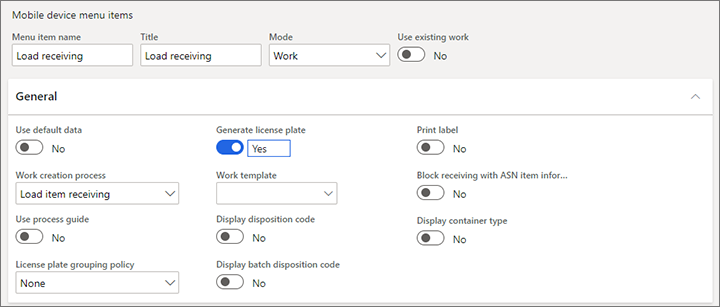
모바일 디바이스 메뉴 항목을 설정하는 방법에 대한 자세한 내용은 창고 작업을 위한 모바일 디바이스 설정을 참조하세요.
메뉴 항목 설정이 끝나면 창고 관리 >설정 > 모바일 디바이스 > 모바일 디바이스 메뉴로 이동하여 모바일 디바이스의 메뉴 구조에 추가합니다.
시나리오 예시 1: 일부 항목이 누락된 적재 등록하기
이 시나리오는 모든 예상 수량이 존재하지 않는 입고 적재에 대한 수량을 등록하는 방법을 보여줍니다. 그런 다음 구매 주문에 대한 제품 입고를 전기하는 방법을 보여줍니다.
구매 주문 수령을 계획하기 위한 적재 생성
이 절차에서는 구매 주문 및 관련 적재을 수동으로 생성합니다. 그런 다음 적재을 업데이트하여 공급업체에서 배송된 것처럼 시뮬레이션합니다(적재 상태 업데이트). 그런 다음 창고 계획자는 적재 상태별로 로드를 필터링하여 예상 입고 적재을 찾을 수 있습니다.
조달 및 소싱 > 구매 주문 > 모든 구매 주문으로 이동합니다.
새로 만들기를 선택합니다.
구매 주문 생성 대화 상자에서 공급업체 계정 필드를 1001로 설정합니다.
확인을 선택하여 트랜잭션을 생성하고 대화 상자를 닫습니다.
새 구매 주문에는 구매 주문 라인 아래에 라인이 이미 포함되어 있습니다. 이 라인에 다음 값을 설정합니다.
- 상품 번호: A0001
- 창고:24
- 수량 : 10
작업 창의 구매 탭에서 작업 > 확인을 선택합니다. 이제 주문 상태가 확인됨입니다.
작업 창의 창고 탭에서 작업 > 인바운드 적재 계획 워크벤치를 선택합니다.
인바운드 적재 계획 워크벤치 페이지의 작업 창에 있는 수요 및 공급 탭에서 추가 > 새 적재에를 선택합니다.
템플릿 할당 로드 대화 상자의 적재 템플릿 ID 필드에서 20' 컨테이너를 선택합니다.
확인을 선택하여 대화 상자를 닫고 워크벤치로 돌아갑니다.
적재 섹션에서 적재 ID를 선택하여 새로 생성된 적재을 엽니다.
적재 헤더 및 라인 세부 정보를 검토하고 다음 사항을 확인합니다.
- 적재 빠른 탭에서 적재 상태 필드는 열기로 설정됩니다.
- 적재 라인 섹션에는 수량 필드가 10으로 설정되고 작업 생성 수량 필드가 0(영)으로 설정된 단일 라인이 있습니다.
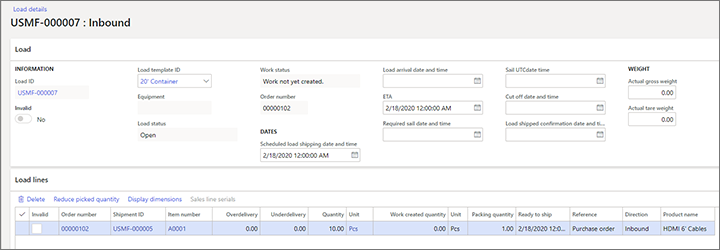
작업 창의 선적 및 입고 탭에서 확인 > 국내 배송을 선택합니다. 적재 상태가 배송됨으로 변경되었는지 확인합니다.
다음 절차에서 사용할 수 있도록 적재 ID 값을 기록해 둡니다.
적재에 도착한 수량의 입고 등록
적재 화물이 창고 입고 도킹에 도착하면 입고 직원이 모바일 디바이스에 화물 수량을 등록합니다.
모바일 디바이스를 사용하여 창고 24에 로그인합니다. (표준 데모 데이터에서는 사용자 ID로 24, 암호로 1을 사용하여 로그인합니다.)
이 시나리오에 대해 생성한 적재 상품 입고 메뉴 항목을 선택합니다.
화면의 데이터 입력 지침에 따라 다음 값을 입력합니다. (사용하시는 모바일 디바이스나 에뮬레이터에 따라 순서가 다를 수 있습니다.)
- Load(로드 ) – 이전 절차에서 생성한 로드 ID를 입력합니다.
- 항목 – 이 적재에 대해 예상되는 항목인 A0001 을 입력합니다.
- 수량– 적재에 있는 실제 수량으로 9 를 입력합니다 . 이 수량은 예상 수량보다 적습니다.
디바이스에서 작업이 완료되었음을 알릴 때까지 다른 모든 필드를 공백으로 두거나 기본값으로 설정하여 워크플로를 계속 진행합니다.
이제 화물을 수령하는 작업이 완료되었으며 받는 직원은 다음 작업으로 넘어갈 수 있습니다. 그러나 창고 입고 담당자는 결국 적재 기록을 검토하고 입고된 수량이 예상 수량보다 적음을 확인할 수 있습니다. 그런 다음 웹 클라이언트를 사용하여 다음 절차를 완료합니다.
창고 관리 > 부하 > 모든 부하로 이동합니다.
목록에서 방금 입고된 적재 화물을 찾습니다. (적재 상태가 출고됨인 입고 적재를 포함하려면 종료됨 표시 확인란을 선택해야 할 수도 있습니다.) 그런 다음 적재 ID 열에서 링크를 선택하여 적재를 엽니다.
적재 레코드에서 적재 상태 값은 출고됨으로 유지되지만 적재 라인의 작업 생성 수량 값은 9로 변경되었음을 알 수 있습니다.
조달 및 소싱 > 구매 주문 > 모든 구매 주문으로 이동합니다.
목록에서 방금 받은 구매 항목을 찾은 다음 구매 주문 열에서 링크를 선택하여 주문을 엽니다. \
구매 주문 라인 빠른 탭에서 재고 > 조회 > 트랜잭션을 선택합니다.
두 구매 주문 트랜잭션의 세부 정보를 검토합니다. (그리드에 대한 적재 ID 필드를 보려면 재고 트랜잭션 페이지를 개인화해야 할 수도 있습니다.) 다음 두 개의 트랜잭션이 표시되어야 합니다.
- 등록됨 상태에서 수령된 트랜잭션은 모바일 디바이스를 사용하여 특정 적재에 대해 실행된 등록 수량 9를 나타냅니다. 적재 ID는 해당 트랜잭션과 연결됩니다.
- 주문됨 상태의 입고가 있는 트랜잭션은 등록되지 않은 나머지 주문 라인 수량 1을 나타냅니다.
제품 입고 – 구매 주문에 대해 등록된 적재량을 게시합니다.
이 절차에서는 제품 입고를 위해 등록한 재고를 게시합니다. 결과적으로 입고된 재고 및 관련 비용이 회사의 총계정원장에 추가됩니다.
창고 관리 > 부하 > 모든 부하로 이동합니다.
목록에서 방금 입고된 적재 화물을 찾습니다. (적재 상태가 출고됨인 입고 적재를 포함하려면 종료됨 표시 확인란을 선택해야 할 수도 있습니다.) 그런 다음 적재 ID 열에서 링크를 선택하여 적재를 엽니다.
작업 창의 배송 및 수령 탭에서 수령 > 제품 수령을 선택합니다. 작업을 확인하라는 메시지가 표시되면 예를 선택합니다.
제품 입고 전시 대화 상자의 라인 빠른 탭에서 그리드를 검사합니다. 선택한 화물에 대해 수량이 등록된 구매 주문 라인이 표시되어야 합니다.
참고
적재당 여러 제품 입고 전기 기능을 사용할 수 없거나 활성화되지 않은 버전에서는 적재 라인 그리드에 표시되는 기본 수량은 구매 주문 라인과 연관된 모든 적재에 걸쳐 등록된 총 수량입니다.
개요 빠른 탭에서 그리드의 제품 입고 필드를 검사합니다. 선택한 적재의 ID를 포함하는 숫자로 설정됩니다.
확인을 선택하여 제품 입고를 전기하고 제품 입고 전기 대화 상자를 닫습니다.
전기 세부 정보로 돌아갑니다. 다음 요점을 확인하세요.
- 이제 적재 상태 필드가 수령됨으로 설정됩니다.
- 적재 라인에서 적재에 대한 수량 값은 등록 수량과 일치하도록 10개에서 9개로 변경되었지만 작업 생성 수량 값은 9로 유지됩니다.
구매 팀이 공급업체가 나머지 주문 수량 1을 배송할 것으로 예상하지 않는 경우 라인의 배송 나머지를 0으로 업데이트하여 주문을 마감할 수 있습니다. 그러나 누락된 부분이 원래 적재된 상태로 도착한 것이 곧 발견되면 창고 직원은 다음 작업 중 하나를 수행할 수 있습니다.
동일한 적재량을 등록합니다. 이 경우 적재 상태 필드가 출고됨으로 재설정되고 작업 생성 수량 값이 10으로 업데이트됩니다. 이 선택은 다음 상황에서만 사용할 수 있습니다.
- 적재량 초과 입고 기능을 사용할 수 없거나 활성화되어 있지 않습니다. (Supply Chain Management 버전 10.0.32부터는 로드 수량 초과 입고 기능이 기본적으로 켜져 있고, Supply Chain Management 버전 10.0.36부터는 이 기능은 필수이며 끌 수 없습니다.)
- 적재량 초과 입고 기능을 사용할 수 있으며 적재 라인 수량 초과 입고 필드가 허용으로 설정되어 있습니다. (Supply Chain Management 버전 10.0.32부터는 로드 수량 초과 입고 기능이 기본적으로 켜져 있고, Supply Chain Management 버전 10.0.36부터는 이 기능은 필수이며 끌 수 없습니다.)
신규 또는 기존 적재에 수량을 추가하고 일반적인 방식으로 처리합니다.
적재 처리를 포함하지 않는 방식으로 수량을 등록 및/또는 수령합니다.
시나리오 예시 2: 일부 품목이 누락된 여러 입고 적재 화물에 도착하는 수량 등록
이 시나리오에서 단일 구매 주문 라인과 관련된 입고 배송은 두 개의 적재로 분할됩니다. 예를 들어, 구매 주문 라인은 중량 및/또는 부피에 대한 물리적 적재 제약으로 인해 여러 적재로 분할될 수 있습니다.
이 시나리오는 동일한 적재에 대해 여러 제품 입고 전기를 처리하는 방법도 보여줍니다. 여러 인바운드 적재에 도착하는 수량을 등록하지만 수량은 예상 수량과 일치하지 않습니다. 제품 입고 전기를 통해 발생하는 비용 업데이트는 동일한 적재에 대해 여러 번 수행됩니다.
적재 화물 수령 정책 설정
이 절차에서는 동일한 적재 화물에서 여러 제품 입고 전기를 활성화합니다.
- Warehouse Management > 설정 > Warehouse Management 매개 변수로 이동합니다.
- 적재 탭에서 적재당 여러 제품 입고 허용 필드를 예로 설정합니다.
구매 주문 수령을 계획하기 위한 두 개 적재 생성
이 절차에서는 구매 주문 및 관련 적재 화물을 수동으로 2개 생성합니다. 그런 다음 각 적재를 수동으로 업데이트하여 공급업체에서 배송한 것처럼 시뮬레이션합니다(적재 상태 업데이트). 그런 다음 창고 계획자는 적재 상태별로 로드를 필터링하여 예상 입고 적재을 찾을 수 있습니다.
또한 라인에 대해 지정된 수량보다 20% 많은 수량을 수령할 수 있도록 구매 주문 라인을 설정하는 방법을 배우게 됩니다.
조달 및 소싱 > 구매 주문 > 모든 구매 주문으로 이동합니다.
새로 만들기를 선택합니다.
공급업체 빠른 탭에서 공급업체 계정 필드를 1001로 설정한 다음 확인을 선택합니다.
새 구매 주문이 열리고 구매 주문 라인 그리드에 빈 라인이 포함됩니다. 이 주문 라인에 다음 값을 설정합니다.
- 상품 번호: A0001
- 창고:24
- 수량 : 10
라인 세부 정보 빠른 탭의 배달 탭에서 초과 배달 필드를 20으로 설정합니다.
작업 창의 구매 탭에서 작업 > 확인을 선택합니다. 이제 주문 상태가 확인됨입니다.
작업 창의 창고 탭에서 작업 > 인바운드 적재 계획 워크벤치를 선택합니다.
인바운드 적재 계획 워크벤치 페이지의 작업 창에 있는 수요 및 공급 탭에서 추가 > 새 적재에를 선택합니다.
템플릿 할당 로드 대화 상자의 적재 템플릿 ID 필드에서 20' 컨테이너를 선택합니다. 세부 정보 탭에서 수량 값을 10에서 5로 변경하여 구매 주문 라인 수량을 부분적으로 추가합니다.
확인을 선택하여 설정을 적용하고 대화 상자를 닫습니다.
8~10단계를 반복하여 두 번째 적재를 생성합니다. 이번에는 수량 필드가 이미 5로 설정되어 있어야 합니다.
인바운드 적재 계획 워크벤치 페이지의 적재 그리드에서 생성한 첫 번째 적재에 대한 적재 ID 값을 선택합니다. 적재 세부 정보 페이지가 나타나고 선택한 적재가 표시됩니다. 다음 단계를 따르세요.
- 작업 창의 선적 및 입고 탭에서 확인 > 국내 배송을 선택합니다.
- 적재 상태 값이 배송됨으로 변경되었는지 확인합니다.
- 닫기 단추를 선택하여 인바운드 적재 계획 워크벤치 페이지로 돌아갑니다.
생성한 두 번째 적재에 대해 이전 단계를 반복합니다.
적재 그리드에 나타나는 두 개의 적재 ID 값을 기록해 둡니다.
1차 입고된 수량 일부 입고 등록 및 등록된 적재 수량 게시
적재 화물이 창고 입고 도킹에 도착하면 입고 직원이 모바일 디바이스에 화물 수량을 등록합니다. 적재에 연결된 등록된 재고는 로드를 기반으로 구매 주문 제품 입고를 전기하여 회사의 총계정원장에서 비용 업데이트됩니다.
이 절차는 직원이 모바일 디바이스에 적재량을 등록하는 방법을 보여줍니다.
모바일 디바이스를 사용하여 창고 24에 로그인합니다. (표준 데모 데이터에서는 사용자 ID로 24, 암호로 1을 사용하여 로그인합니다.)
이 시나리오에 대해 생성한 적재 상품 입고 메뉴 항목을 선택합니다.
화면의 데이터 입력 지침에 따라 다음 값을 입력합니다. (사용하시는 모바일 디바이스나 에뮬레이터에 따라 순서가 다를 수 있습니다.)
- Load(로드 ) – 이전 절차에서 생성한 첫 번째 로드 ID를 입력합니다.
- 항목 – 이 적재에 대해 예상되는 항목인 A0001 을 입력합니다.
- Qty – 3 을 입력합니다. 이 수량은 예상 수량보다 적습니다. 이 시나리오의 경우 수령 담당 직원으로서 이 적재에 대한 모든 수량을 등록할 시간이 없다고 가정합니다. 이 절차의 뒷부분에서 이 단계를 반복하고 수량 필드를 2로 설정하여 나머지 조각을 등록합니다.
디바이스에서 작업이 완료되었음을 알릴 때까지 다른 모든 필드를 공백으로 두거나 기본값으로 설정하여 워크플로를 계속 진행합니다.
웹 클라이언트에서 창고 관리 > 부하 > 모든 부하로 이동합니다.
목록에서 방금 입고된 적재를 찾고 적재 ID 값을 선택하여 적재를 엽니다. 적재 상태 값은 출고됨으로 유지되지만 적재 라인의 작업 생성 수량 값은 3로 변경되었음을 알 수 있습니다.
작업 창의 배송 및 수령 탭에서 수령 > 제품 수령을 선택합니다. 작업을 확인하라는 메시지가 표시되면 예를 선택합니다.
제품 입고 전기 대화 상자에서 표시되는 값을 검토하되 변경하지 않고 확인을 선택합니다.
선택한 적재에 대한 적재 세부 정보 페이지로 돌아갑니다. 다음 요점을 확인하세요.
- 이제 적재 상태 필드가 출고됨으로 유지됩니다.
- 적재 라인에서 적재에 대한 수량 값은 원래 적재량인 5개로 유지되고 작업 생성 수량 값은 3으로 유지됩니다.
이 절차를 반복하여 이 적재의 잔여 수량 등록을 완료합니다. 그러나 3단계에서 수량 필드를 2로 설정합니다.
이제 첫 번째 적재에 대한 수신 작업이 완료되었습니다. 실행한 2개의 제품 수령 업데이트 각각에 대해 하나씩 2개의 제품 수령 분개장이 생성되었습니다.
두 번째 적재에 도착한 수량의 입고를 등록하고 초과 배송된 수량을 계산합니다.
이 시나리오의 경우 수량 담당 직원은 적재에 존재하는 수량을 초과하는 수량을 인바운드 등록합니다. 시스템이 초과 배달을 허용하도록 설정되어 있으므로 초과 수령이 허용됩니다.
모바일 디바이스를 사용하여 창고 24에 로그인합니다. (표준 데모 데이터에서는 사용자 ID로 24, 암호로 1을 사용하여 로그인합니다.)
이 시나리오에 대해 생성한 적재 상품 입고 메뉴 항목을 선택합니다.
화면의 데이터 입력 지침에 따라 다음 값을 입력합니다. (사용하시는 모바일 디바이스나 에뮬레이터에 따라 순서가 다를 수 있습니다.)
- Load(로드 ) – 이전에 생성한 두 번째 로드 ID를 입력합니다.
- 항목 – 이 적재에 대해 예상되는 항목인 A0001 을 입력합니다.
- 수량– 총 구매 주문 수량 12의 일부로 공급업체가 배송할 수 있는 나머지 수량인 7 을 입력합니다(여기서 10은 원래 주문 수량이고 2는 허용되는 과대 배송 수량 20%). 첫 번째 적재에 대해 5개의 PC가 이미 등록되어 있음을 유의하세요.
두 번째 로드는 이제 수량 7로 업데이트되었으며 이 수량을 기반으로 제품 입고 업데이트가 가능합니다.